mac怎么激活win10系统软件 mac怎么全新安装win10激活
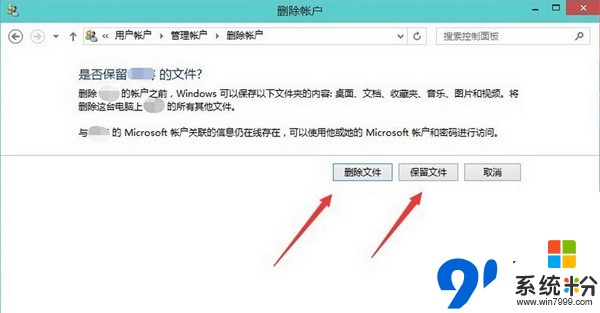
windows10激活工具是专为激活win10系统而制作的,不仅支持一键激活win10专业版系统,还支持激活其他版本的windows和office办公软件。Windows10激活工具操作简单,只需一键操作,永久免费使用。暴风win10激活工具支持激活所有32位 64位的Windows10系统。
最近有网友在问Mac可以安装Win10系统吗,Mac怎么安装Windows10?下面一起看看Mac下安装 Windows10 的操作方法。
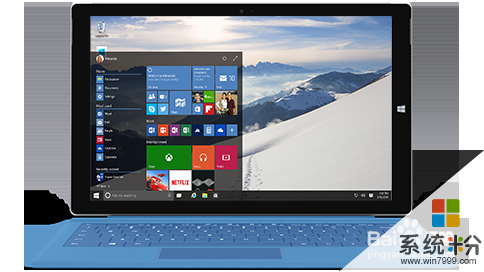
首先需要我们前往微软官网下载最新的 Windows 光盘镜像,在下载镜像的时候,切记要下载64位的哦。
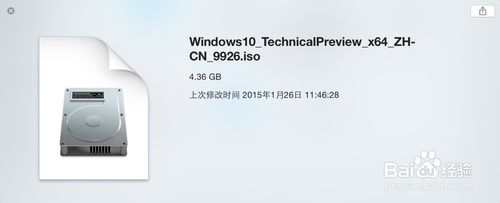
接下来还需要我们准备一个不小于 8G 版的 U 盘,用于制作安装 Windows 10 的安装 U 盘。

另外,如果你之前已经在 Mac 上安装了 Windows7 或 8 系统的话,那可以选择直接在 Windows 系统中进行更新升级就好。接下来主要是介绍如何为 Mac 重新安装一个 Windows10 的操作方法。
首先请将 U 盘插入 Mac 的 USB 端口,在 Mac 系统中打开 BootCamp 工具,如图所示

接着来到 BootCamp 的欢迎界面中,点击“下一步”按钮继续,如图所示

随后请选中制作启动 U 盘的所有选项,然后点击“继续”按钮。

接着在这里可以看到我们当前插入到 Mac 的 U 盘,在 ISO 镜像一栏,点击“选取”按钮,如图所示

随后请选择之前准备好的 Windows10 镜像,如图所示
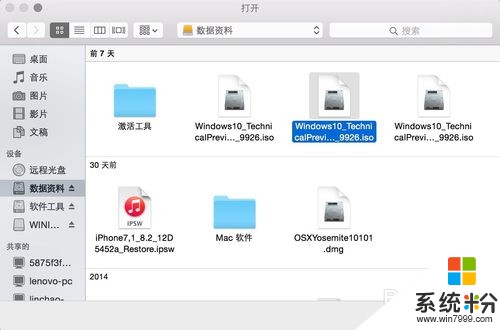
当 U 盘与 Windows 10 镜像都已就位了,请点击“继续”按钮。

随后系统会提示我们是否要抹掉 U 盘上的数据,用于制作启动 U 盘,点击“继续”按钮。
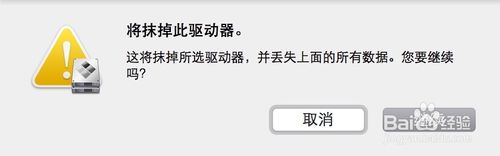
接下就请耐心等待 BootCamp 制作启动 U 盘,由于需要拷贝软件,以及在网下载 Mac 的相关驱动,时间花费比较长。
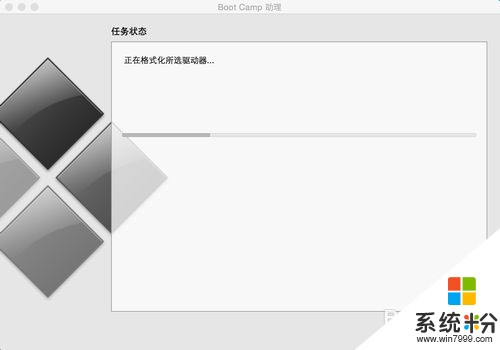
当制作完成以后,会自动进入磁盘分割界面,意思就是说要为 Windows 系统分多少磁盘空间。我这里以分30G为例,请根据你自己的实际情况来定。
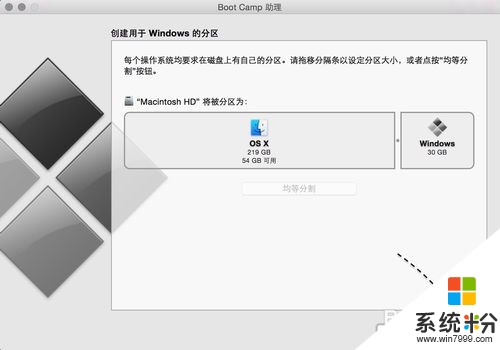
接着就请等待为磁盘分区了,分区好了以后会自动重启启动电脑,从启动 U 盘启动。
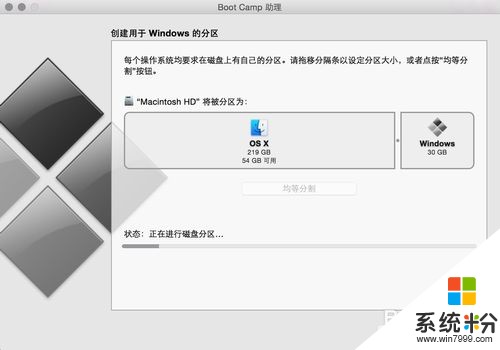
接下来从 U 盘启动以后,即可看到 Windows10 的安装界面了。

随后可以根据提示就可以安装 Windows 10 系统了,值得注意的是在选择分区时,要注意不要选错了。

在安装好以后,请打开 U 盘启动盘。在 BootCamp 目录下,双击打开 Setup 安装程序,可以为 Windows10 安装 Mac 电脑的硬件驱动。

随后根据提示安装即可,如图所示
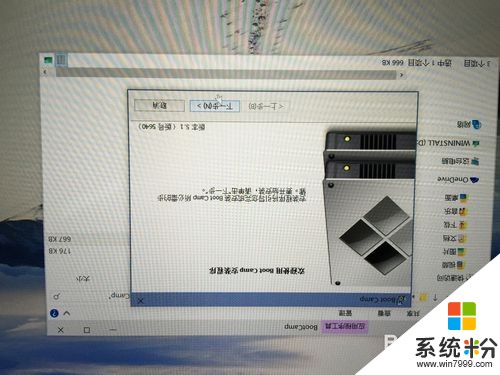
以上就是系统粉小编为您带来的mac怎么激活win10系统软件,mac怎么激活win10系统下载,mac怎么全新安装win10激活,希望大家能够永久激活成功!










